Прилагођавање поставки звука може да реши проблеме са гласовним ћаскањем
- Модерн Варфаре не може да чује гласовно ћаскање Ксбок Проблем може настати због погрешно конфигурисаних подешавања у игри.
- Неки Ксбок играчи су поправили Модерн Варфаре-ов цроссплаи гласовни разговор који не ради тако што су променили опције комуникације и конзоле за више играча.
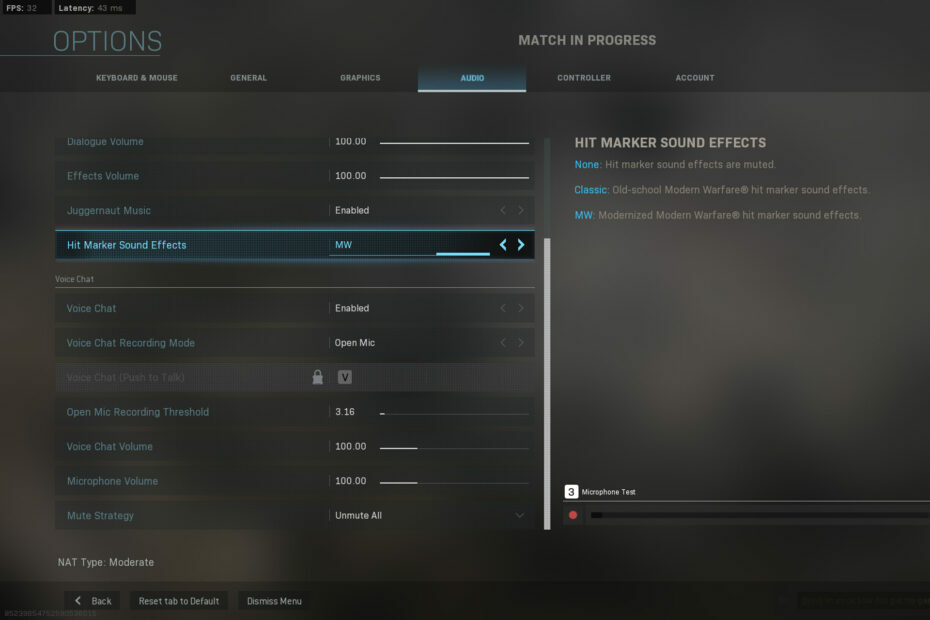
ИксИНСТАЛИРАЈТЕ КЛИКОМ НА ДАТОТЕКУ ЗА ПРЕУЗИМАЊЕ
Овај софтвер ће поправити уобичајене рачунарске грешке, заштитити вас од губитка датотека, злонамерног софтвера, квара хардвера и оптимизовати ваш рачунар за максималне перформансе. Решите проблеме са рачунаром и уклоните вирусе сада у 3 једноставна корака:
- Преузмите алатку за поправку рачунара Ресторо који долази са патентираним технологијама (доступан патент овде).
- Кликните Започни скенирање да бисте пронашли проблеме са Виндовс-ом који би могли да изазову проблеме са рачунаром.
- Кликните Поправи све да бисте решили проблеме који утичу на безбедност и перформансе вашег рачунара.
- Ресторо је преузео 0 читаоци овог месеца.
Цалл оф Дути: Модерн Варфаре је одлична игра, али многи су изјавили да не могу да чују гласовно ћаскање у Модерн Варфаре-у за Ксбок.
Ово није једини проблем, и губитак пакета у Модерн Варфаре такође је уобичајена. У данашњем водичу ћемо вам показати како да решите све проблеме са гласовним ћаскањем.
Зашто не чујем никога у игри ћаскања у Модерн Варфаре на Ксбок Оне?
Постоји више разлога за овај проблем, а најчешћи су следећи:
- Аудио подешавања – Карактеристике као што су Миц Мониторинг и друга подешавања могу изазвати овај проблем, па ћете можда морати да их прилагодите.
- Подешавања приватности – Ваша подешавања понекад могу изазвати овај проблем. Ако то не поправите, можда ћете добити Чет на журци је блокиран мрежним подешавањима или сличне грешке.
Шта могу да урадим ако не чујем гласовно ћаскање у Модерн Варфаре-у на Ксбок-у?
Пре него што испробамо сложенија решења, саветујемо вам да извршите брзу проверу:
- Проверите подешавања звука – На свом Ксбок-у идите на аудио подешавања и проверите подешавања гласовног ћаскања. Уверите се да су слушалице постављене као излазни уређај.
1. Промените подешавања у игри
- Започните своју игру Модерн Варфаре.
- Кликните Опције дугме.
- Изаберите Аудио картица приказана директно испод.
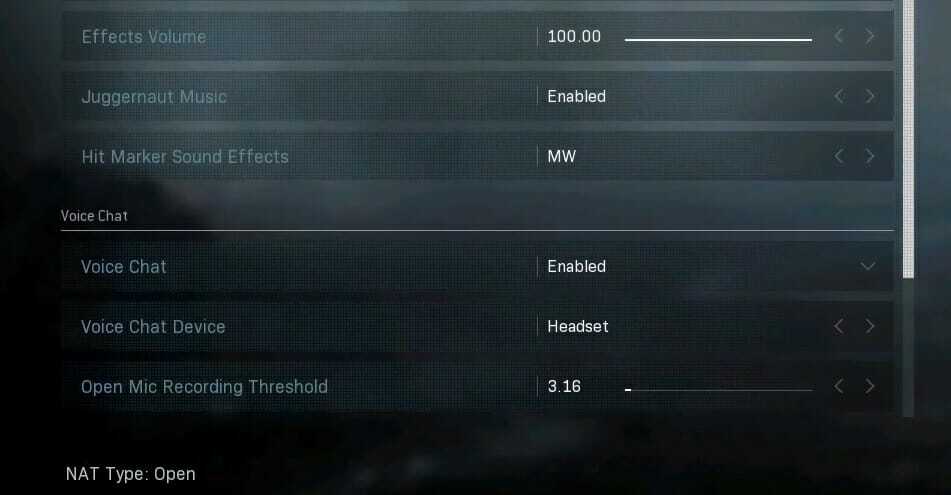
- Прво, уверите се Гласовно ћаскање је омогућен. Ако није, изаберите Омогућено за Гласовно ћаскање опција.
- Спустите Отворите праг снимања микрофона подешавање. Неки играчи су потврдили да постављање те опције на 0.00 може да поправи гласовно ћаскање у игри.
- Изаберите Без ефекта за Ефекат гласовног ћаскања подешавање.
- Затим кликните на Рачун таб.

- Омогућите Цроссплаи опција.
- Подигните Јачина звука гласовног ћаскања и Мицрософт Волуме подешавања ако су мање од 100.
- Сачувајте нова подешавања и поново покрените игру.
БЕЛЕШКА
Ако је гласовно ћаскање већ омогућено, покушајте да онемогућите његову опцију и поново покрените игру. Након тога, омогућите Гласовно ћаскање опција.
2. Подесите комуникацију и подешавања за више играча
- притисните Ксбок дугме на контролној табли.
- Изаберите Систем картица на бочној траци.
- Затим изаберите Подешавања и идите на Рачун.
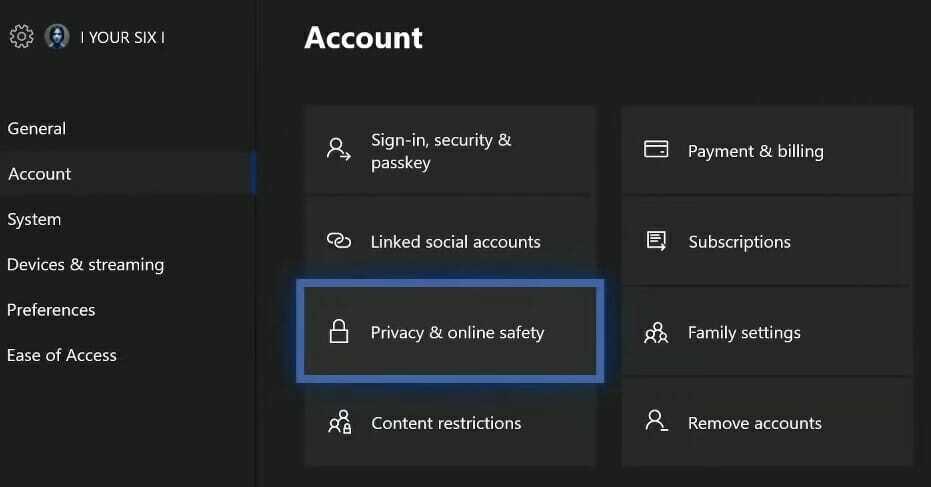
- Идите на и изаберите Приватност и безбедност на мрежи опција.
- Унесите свој приступни кључ ако је потребно.
- Изаберите Ксбок Ливе приватност да бисте приказали опције приказане директно испод.
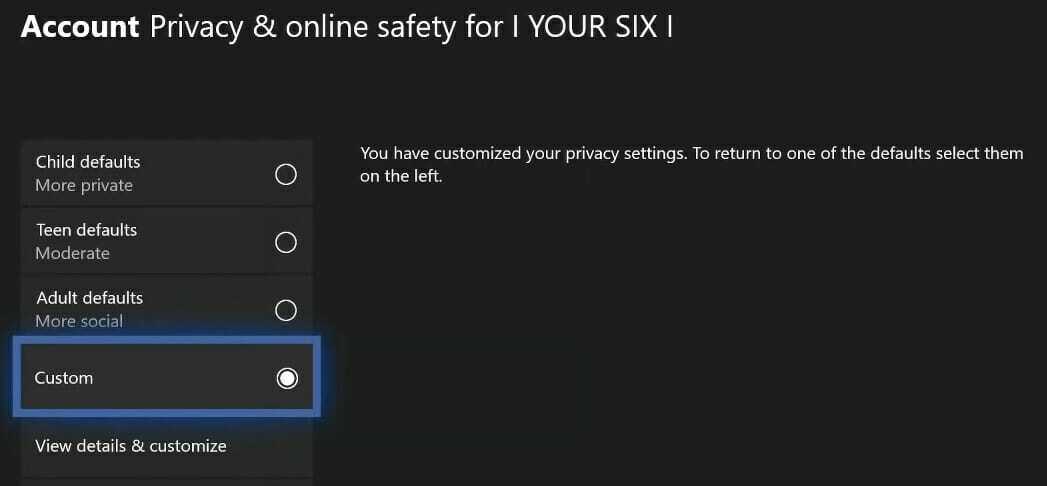
- Затим изаберите Обичај Радио дугме.
- Изаберите Погледајте детаље и прилагодите и изаберите Комуникација и мултиплаиер да бисте отворили опције на снимку екрана директно испод.
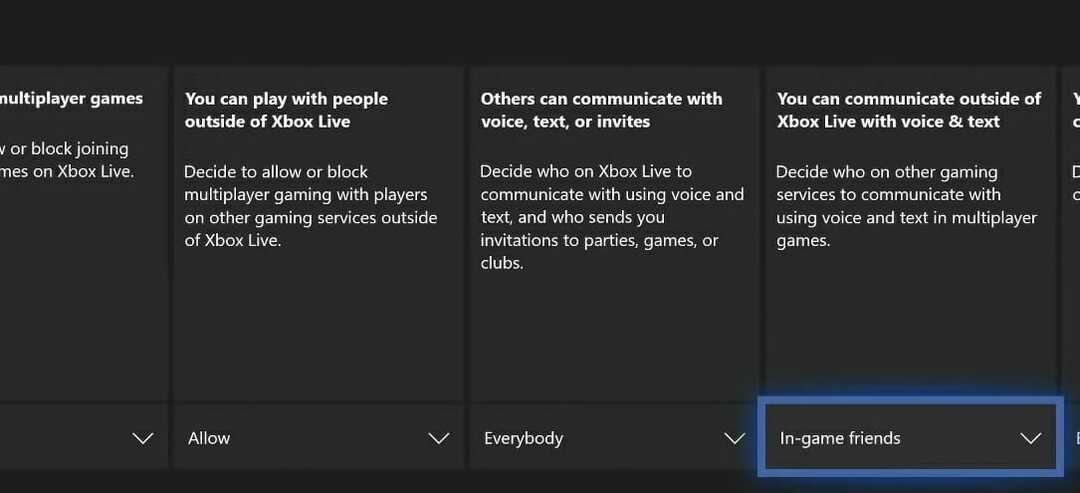
- Сада изаберите Сви и Дозволиза све опције које постоје. Тхе Можете се придружити играма за више играча и Можете да играте са људима ван Ксбок Ливе-а подешавања морају бити дозвољена.
Горе наведене потенцијалне резолуције ће вероватно поправити да гласовно ћаскање Модерн Варфаре не ради за већину Ксбок играча.
Ово није једини проблем и многи су пријавили кашњење миша у Модерн Варфаре, али смо се тога позабавили у посебном водичу.
Да ли сте пронашли другачије решење за овај проблем? Обавестите нас у одељку за коментаре испод!
Још увек имате проблема? Поправите их овим алатом:
СПОНЗОРИСАНИ
Ако горњи савети нису решили ваш проблем, ваш рачунар може имати дубље проблеме са Виндовс-ом. Препоручујемо преузимање овог алата за поправку рачунара (одлично оцењено на ТрустПилот.цом) да им се лако позабавите. Након инсталације, једноставно кликните на Започни скенирање дугме, а затим притисните на Поправи све.


